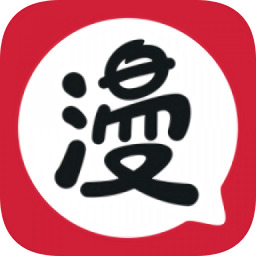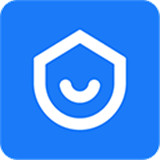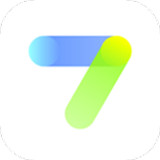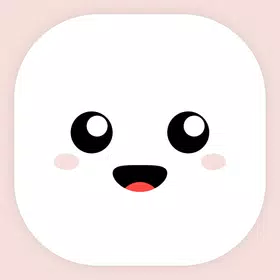简介
信息
相关
推荐
应用介绍
想要记录下每个重要时刻,录音大师来帮忙!在录音大师2024下载,应用适合会议、采访、课堂记录,甚至日常备忘,确保每个细节都不漏掉。无论是清晰稳定的音质,还是实时音频转文字、智能配音等功能,录音大师都能轻松应对。在录音大师app下载,应用还有人声分离等贴心功能,让你的录音更清晰、更专业。音量调节和云端备份也能让你随时掌控录音质量,它是你的录音小能手。
录音大师怎么用
1. 下载并安装软件,同意隐私协议。
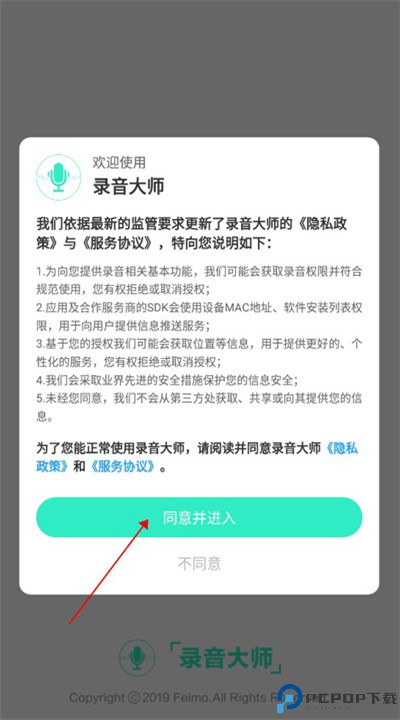
2. 进入首页,选择录音或转文字。
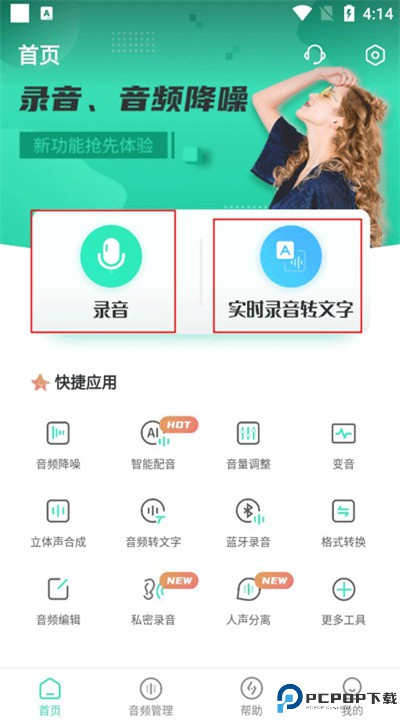
3. 还有其他快捷功能。
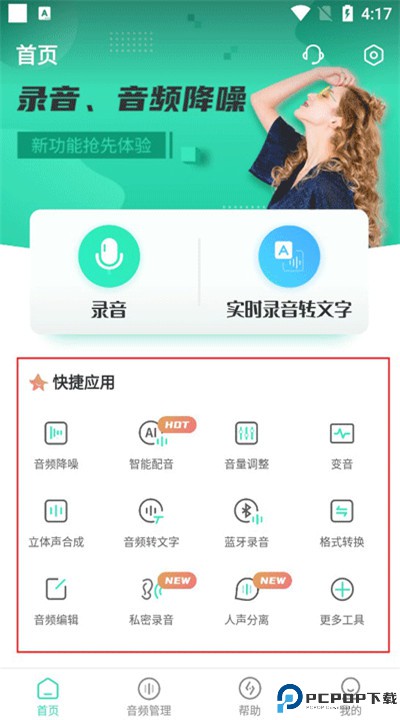
4. 查看录音,点击音频管理和通话录音。

5. 导出音频,点击三个点,选择导出。
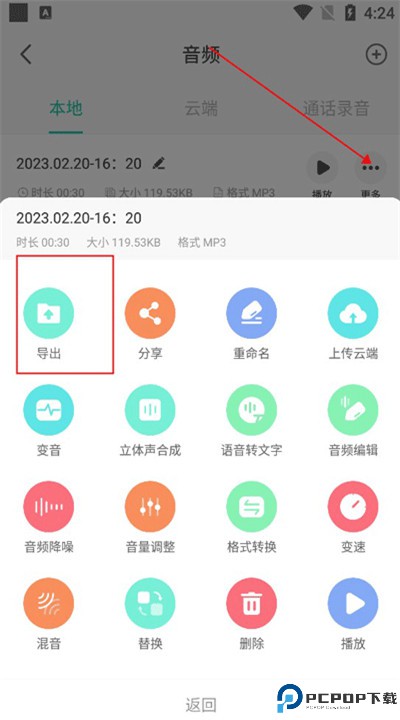
录音大师如何加音乐
1. 在主界面选择你已录制的音频文件。
2. 点击音频旁的编辑图标,进入音频编辑页面。
3. 在编辑页面中,找到添加音乐选项。
4. 从音乐库中选择你想要添加的背景音乐。
5. 可以调整背景音乐与录音的音量比例。
录音大师如何导出音频
1. 启动录音大师,进入音频管理页面。
2. 在录音列表中找到你需要导出的音频文件。
3. 点击右侧的三个小点,选择导出。
4. 选择你需要导出的音频格式。
5. 你可以将音频保存到本地设备,或选择云端备份。
录音大师如何恢复删除的录音
1. 启动录音大师,进入音频管理页面。
2. 点击页面底部的回收站选项,查看已删除的录音。
3. 找到你希望恢复的录音文件。
4. 点击文件旁的恢复按钮,将其从回收站恢复到音频管理列表。
5. 恢复后的录音文件会显示在主界面中,你可以正常播放或编辑。
录音大师如何循环播放
1. 在主界面选择并打开您想循环播放的录音文件。
2. 点击音频播放界面上的设置图标。
3. 在设置中找到循环播放选项,点击启用。
4. 你可以选择循环整个文件,或者选择循环某个特定部分。
5. 启用循环播放后,录音将自动重复播放。
官方版
无广告
无病毒
详细信息
- 应用名称录音大师
- 应用大小 64.80M
- 更新日期2025-08-29 23:02:19
- 当前版本 v3.7.2
- 应用语言:简体中文
- 隐私协议查看详情
- 应用权限查看详情
精选应用MORE +
好应用安利换一换